Czym jest VPN? Zalety i wady wirtualnej sieci prywatnej VPN

Czym jest VPN, jakie są jego zalety i wady? Omówmy z WebTech360 definicję VPN oraz sposób zastosowania tego modelu i systemu w praktyce.
Menu Start jest prawdopodobnie najpopularniejszą funkcją systemu Windows 10. Jednak w niektórych wersjach komputerów PC funkcja ta może być wadliwa. W tym artykule WebTech360 poprowadzi czytelników przez proces naprawy błędów menu Start w systemie Windows 10. Poniżej przedstawiono kilka poprawek, które można zastosować.
Rozwiązania
Jednym z najprostszych rozwiązań jest ponowne zalogowanie się na konto użytkownika komputera. Jeśli Twoje menu Start czasami przestaje działać, skorzystaj z tego rozwiązania. Jest bardzo proste i skuteczne.
Krok 1: Naciśnij kombinację klawiszy + na klawiaturze i Ctrlkliknij Wyloguj .AltDelete
Krok 2: Wprowadź hasło i zaloguj się ponownie.
Krok 3: Sprawdź, czy menu Start działa prawidłowo.
Jeśli problem nie ustąpi, wypróbuj poniższe rozwiązania.
Jest to także jedno z prostych rozwiązań pozwalających przywrócić prawidłowe działanie menu Start. Aby ponownie uruchomić Eksploratora Windows, wykonaj następujące czynności:
Krok 1: Naciśnij kombinację klawiszy + , aby otworzyć Menedżera zadań. CtrlShiftEsc
Krok 2: Następnie w oknie Menedżera zadań, na karcie Procesy przewiń w dół, aby znaleźć opcję Eksplorator Windows .
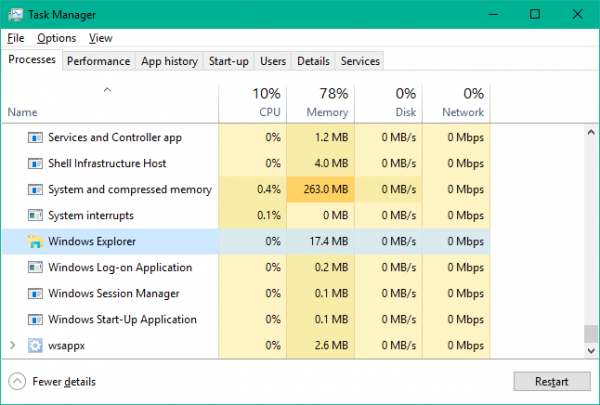
Krok 3: Kliknij Eksplorator Windows, a następnie kliknij Uruchom ponownie w prawym dolnym rogu ekranu.
Rozwiązaniem jest po prostu zamknięcie procesu Eksploratora Windows i ponowne uruchomienie Eksploratora Windows.
Po ponownym uruchomieniu Eksploratora Windows problem powinien zniknąć, a menu Start powinno znów działać. Jest to jednak tylko rozwiązanie tymczasowe i jeśli problem wystąpi ponownie, czynność tę należy powtórzyć.
Innym prostym rozwiązaniem jest utworzenie nowego konta. A jeśli wszystkie funkcje, łącznie z menu Start, działają prawidłowo na nowym koncie, to należy przenieść dane na tę stronę, aby działały, i usunąć wadliwe konto.
Aby utworzyć nowe konto, zapoznaj się z artykułem: Jak utworzyć nowego użytkownika w systemie Windows 10 .
Po utworzeniu nowego konta uruchom ponownie komputer i sprawdź działanie menu Start.
Krok 1: Jeśli pasek wyszukiwania nadal działa, wyszukaj powershell. Następnie kliknij prawym przyciskiem myszy pozycję Windows PowerShell w wynikach wyszukiwania i wybierz opcję Uruchom jako administrator .
Jeśli jednak pasek wyszukiwania nie działa, naciśnij klawisz Windows+R , wpisz podane słowo kluczowe i naciśnij Enter.
powershellKliknij prawym przyciskiem myszy ikonę programu PowerShell na pasku zadań i wybierz opcję Przypnij do paska zadań . Zamknij program PowerShell. Przytrzymaj klawisz Shift+Ctrl i ponownie kliknij prawym przyciskiem myszy ikonę programu PowerShell. Wybierz opcję Uruchom jako administrator .
Krok 2: Po przejściu do środowiska wiersza poleceń programu PowerShell wpisz poniższe polecenie i naciśnij klawisz Enter. Następnie odczekaj kilka minut.
sfc /scannow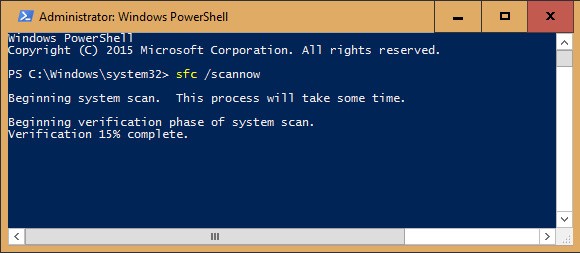
Krok 3: Jeśli po zakończeniu skanowania pojawi się komunikat Ochrona zasobów systemu Windows wykryła uszkodzone pliki, ale nie udało się naprawić niektórych (lub wszystkich) z nich, wprowadź poniższe polecenie i naciśnij klawisz Enter:
DISM /Online /Cleanup-Image /RestoreHealthWykonanie tego polecenia potrwa chwilę. Po zakończeniu należy odczekać, a następnie ponownie uruchomić komputer.
Krok 4: Sprawdź, czy menu Start działa prawidłowo.
Nie martw się, nie jest tak źle, jak brzmi. Dotyczy to wyłącznie aplikacji Metro i Modern pobranych ze sklepu Microsoft Store. Starsze programy Windows nie będą dotknięte tą zmianą.
Otwórz program PowerShell jako administrator, jak opisano powyżej. Wprowadź poniższe polecenie:
Get-AppXPackage -AllUsers | Foreach {Add-AppxPackage -DisableDevelopmentMode -Register "$($_.InstallLocation)\AppXManifest.xml"}Po zakończeniu zadania należy ponownie uruchomić komputer, aby dokończyć proces naprawy.
Wszystkie aplikacje, ustawienia i pliki można znaleźć w menu Start. Jeśli menu Start nie działa, ponowne zarejestrowanie menu Start może pomóc rozwiązać ten problem.
W tej części poradnika dowiesz się, jak ponownie włączyć menu Start tylko dla swojego konta (bieżącego użytkownika) lub dla wszystkich użytkowników w systemie Windows 10.
Krok 1: Otwórz program PowerShell .
Krok 2: Skopiuj i wklej poniższe polecenie do programu PowerShell, a następnie naciśnij klawisz Enter.
Get-AppxPackage Microsoft.Windows.ShellExperienceHost | Foreach {Add-AppxPackage -DisableDevelopmentMode -Register "$($_.InstallLocation)\AppXManifest.xml"}Krok 3: Po zakończeniu możesz zamknąć program PowerShell, jeśli chcesz.
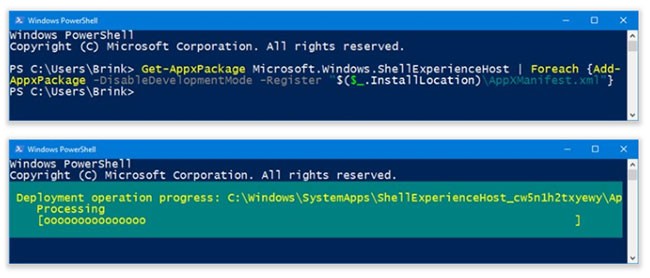
Aby skorzystać z tej opcji, musisz być zalogowany z uprawnieniami administratora.
Krok 1: Otwórz program PowerShell z uprawnieniami administratora .
Krok 2: Skopiuj i wklej poniższe polecenie do otwartego programu PowerShell, a następnie naciśnij klawisz Enter.
Get-AppxPackage -AllUsers Microsoft.Windows.ShellExperienceHost | Foreach {Add-AppxPackage -DisableDevelopmentMode -Register "$($_.InstallLocation)\AppXManifest.xml"}Krok 3: Po zakończeniu możesz zamknąć program PowerShell, jeśli chcesz.
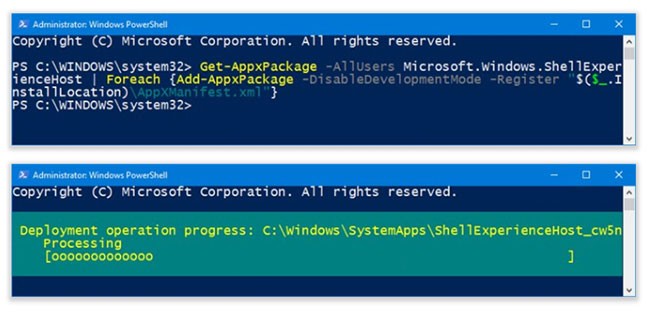
Jeśli powyższe metody nie pomogą w rozwiązaniu błędu, może być konieczna ponowna instalacja systemu Windows 10 w celu rozwiązania tego problemu. Możesz być pewien, że to rozwiązanie nie spowoduje żadnej utraty danych na Twoim komputerze. Jednak, aby mieć większą pewność, powinieneś skopiować zawartość folderów i przenieść ją na zewnętrzny dysk twardy.
Proces ten spowoduje zresetowanie wszystkich ustawień komputera. Jest to podobne do przywracania ustawień fabrycznych, z tą różnicą, że pliki zostaną zachowane.
Krok 1: Otwórz aplikację Ustawienia, klikając ikonę Ustawienia w menu Start lub naciskając kombinację klawiszy Windows+ I.
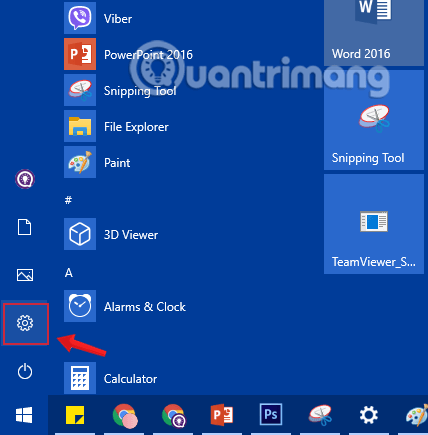
Krok 2: W interfejsie Ustawień kliknij Aktualizacja i zabezpieczenia.
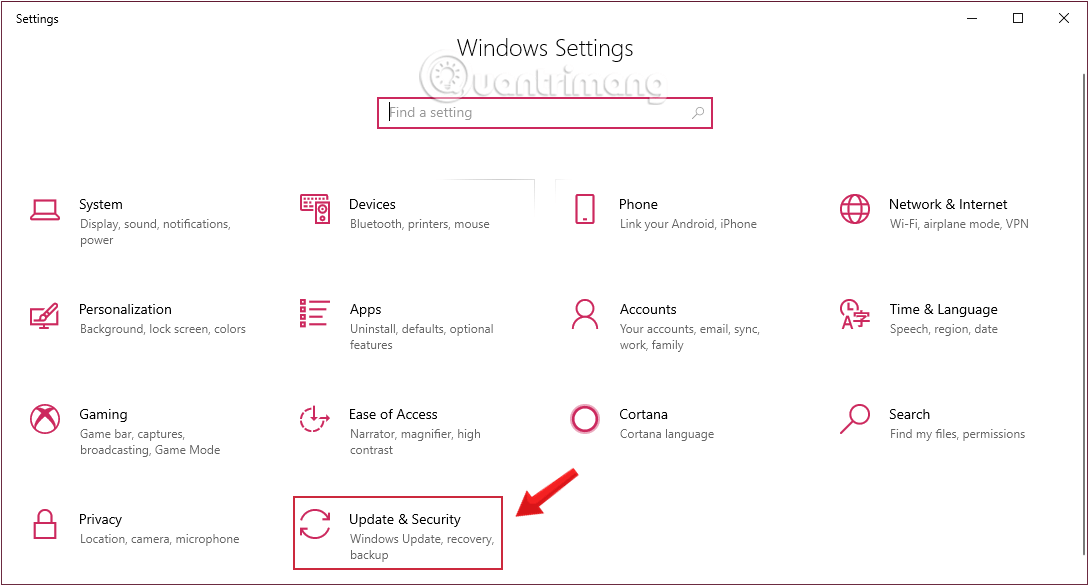
Krok 3: W obszarze Aktualizacja i zabezpieczenia kliknij opcję Odzyskiwanie w lewym panelu okna.
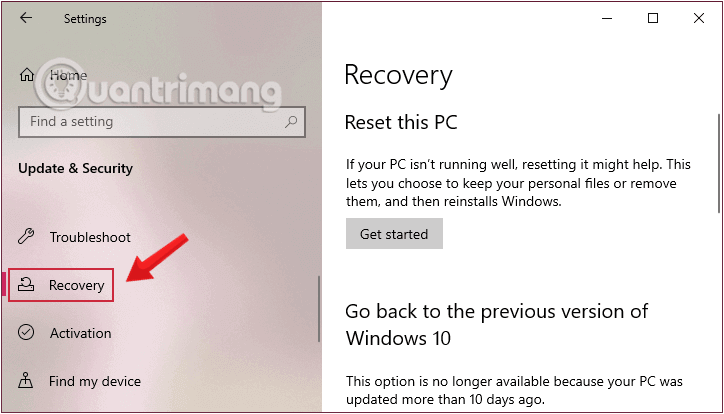
Krok 4 : Następnie w prawym panelu okna kliknij opcję Rozpocznij w obszarze Zresetuj ten komputer.
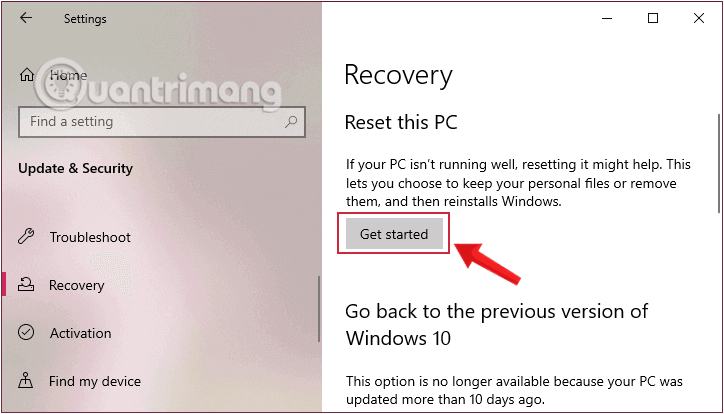
Krok 5: W wyświetlonym oknie dialogowym Wybierz opcję będziesz mieć do wyboru dwie opcje:
W zależności od potrzeb możesz wybrać odpowiednią opcję, ale bez względu na to, którą opcję wybierzesz, wszystkie ustawienia zostaną przywrócone do domyślnych, a aplikacje zostaną usunięte.
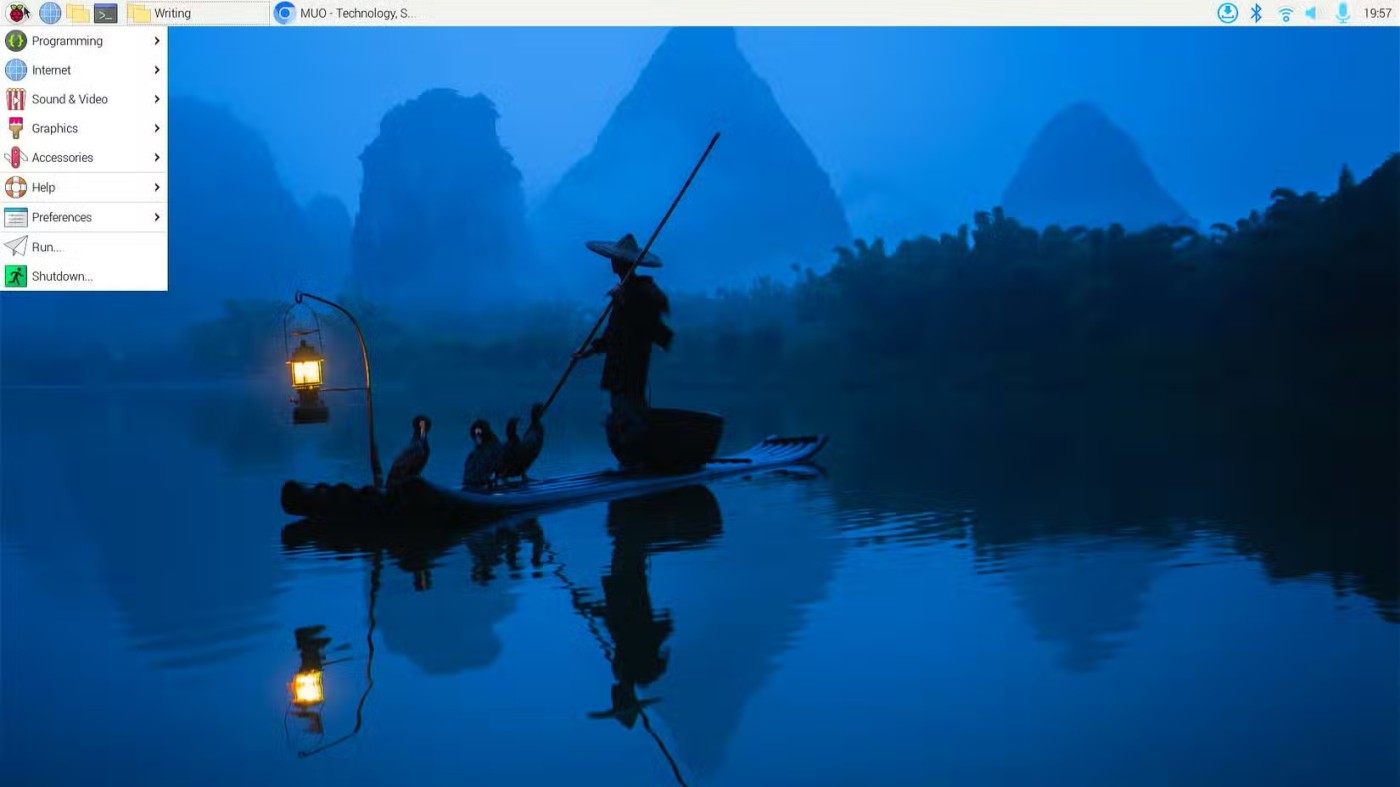
Krok 6: Jeśli wybrana powyżej opcja to Usuń wszystko , będziesz mieć do wyboru 2 kolejne opcje:
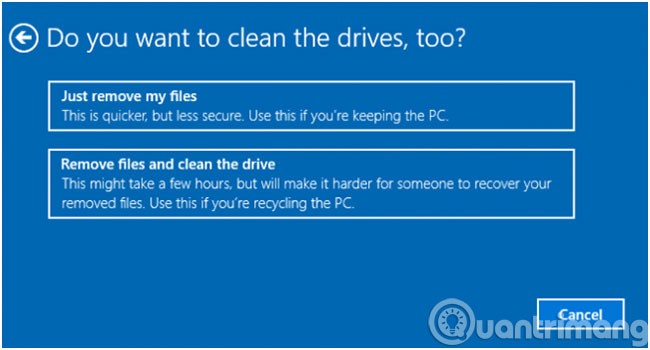
Krok 7: Kliknij przycisk Dalej , jeśli system Windows wyświetli ostrzeżenie, że nie będzie można powrócić do poprzedniej wersji systemu operacyjnego.
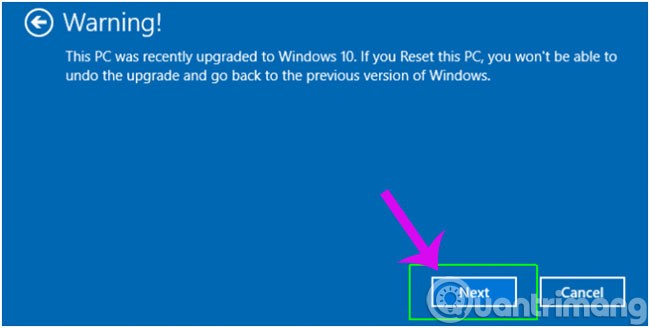
Krok 8: Naciśnij przycisk Reset ponownie, aby potwierdzić. System Windows uruchomi się ponownie i zajmie kilka minut zresetowanie systemu.
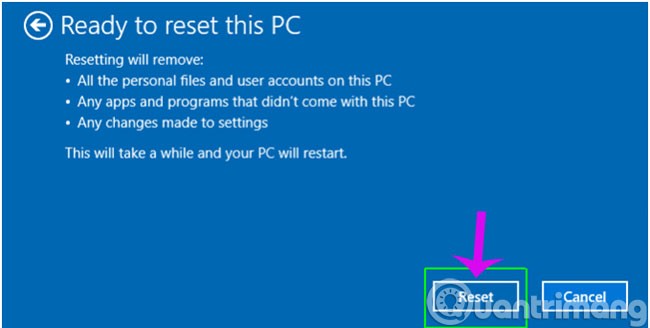
Krok 9: W wyświetlonym oknie dialogowym Wybierz opcję kliknij Kontynuuj , aby ukończyć kroki .
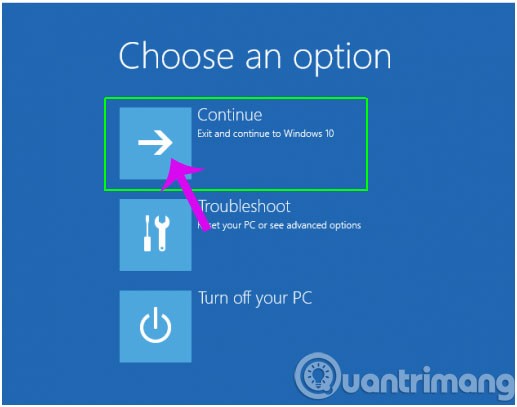
Po zakończeniu będziesz musiał ponownie zainstalować wszystkie programy, które nie były częścią systemu Windows.
Mamy nadzieję, że powyższe metody pomogą Ci naprawić błąd powodujący, że menu Start nie działa na Twoim urządzeniu z systemem Windows 10!
Czym jest VPN, jakie są jego zalety i wady? Omówmy z WebTech360 definicję VPN oraz sposób zastosowania tego modelu i systemu w praktyce.
Zabezpieczenia systemu Windows oferują więcej niż tylko ochronę przed podstawowymi wirusami. Chronią przed phishingiem, blokują ransomware i uniemożliwiają uruchamianie złośliwych aplikacji. Jednak te funkcje nie są łatwe do wykrycia – są ukryte za warstwami menu.
Gdy już się tego nauczysz i sam wypróbujesz, odkryjesz, że szyfrowanie jest niezwykle łatwe w użyciu i niezwykle praktyczne w codziennym życiu.
W poniższym artykule przedstawimy podstawowe operacje odzyskiwania usuniętych danych w systemie Windows 7 za pomocą narzędzia Recuva Portable. Dzięki Recuva Portable możesz zapisać dane na dowolnym wygodnym nośniku USB i korzystać z niego w razie potrzeby. Narzędzie jest kompaktowe, proste i łatwe w obsłudze, a ponadto oferuje następujące funkcje:
CCleaner w ciągu kilku minut przeskanuje Twoje urządzenie w poszukiwaniu duplikatów plików i pozwoli Ci zdecydować, które z nich możesz bezpiecznie usunąć.
Przeniesienie folderu Pobrane z dysku C na inny dysk w systemie Windows 11 pomoże zmniejszyć pojemność dysku C i sprawi, że komputer będzie działał płynniej.
Jest to sposób na wzmocnienie i dostosowanie systemu tak, aby aktualizacje odbywały się według Twojego harmonogramu, a nie harmonogramu firmy Microsoft.
Eksplorator plików systemu Windows oferuje wiele opcji zmieniających sposób wyświetlania plików. Być może nie wiesz, że jedna ważna opcja jest domyślnie wyłączona, mimo że ma kluczowe znaczenie dla bezpieczeństwa systemu.
Przy użyciu odpowiednich narzędzi możesz przeskanować swój system i usunąć programy szpiegujące, reklamowe i inne złośliwe programy, które mogą znajdować się w systemie.
Poniżej znajdziesz listę oprogramowania zalecanego przy instalacji nowego komputera, dzięki czemu będziesz mógł wybrać najpotrzebniejsze i najlepsze aplikacje na swoim komputerze!
Przechowywanie całego systemu operacyjnego na pendrive może być bardzo przydatne, zwłaszcza jeśli nie masz laptopa. Nie myśl jednak, że ta funkcja ogranicza się do dystrybucji Linuksa – czas spróbować sklonować instalację systemu Windows.
Wyłączenie kilku z tych usług może znacznie wydłużyć czas pracy baterii, nie wpływając przy tym na codzienne korzystanie z urządzenia.
Ctrl + Z to niezwykle popularna kombinacja klawiszy w systemie Windows. Ctrl + Z pozwala zasadniczo cofać działania we wszystkich obszarach systemu Windows.
Skrócone adresy URL są wygodne w czyszczeniu długich linków, ale jednocześnie ukrywają prawdziwy adres docelowy. Jeśli chcesz uniknąć złośliwego oprogramowania lub phishingu, klikanie w ten link bezmyślnie nie jest rozsądnym wyborem.
Po długim oczekiwaniu pierwsza duża aktualizacja systemu Windows 11 została oficjalnie udostępniona.













